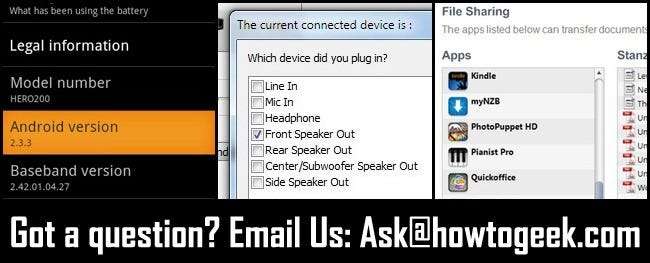
Hver uke dypper vi i leserposen vår for å svare på dine presserende tekniske spørsmål. Denne uken tar vi en titt på hvordan du sjekker Android-versjonen din, bruker høyttaler- og hodetelefonporten samtidig og laster filer på iPad.
Kontrollerer Android OS-versjonsnummeret ditt
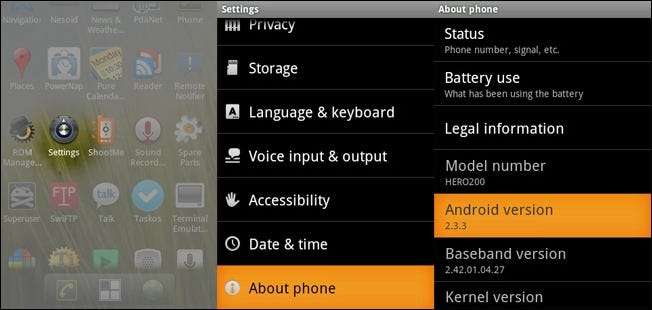
Kjære How-To Geek,
Jeg føler at jeg burde sendes tilbake til nybegynnerskolen for å måtte spørre dette, men jeg kan ikke (for hele mitt liv!) Finne ut hvilken versjon av Android OS jeg har. Jeg har lest alle disse applikasjonsanmeldelsene som sier 1.6+ eller slikt, men jeg aner ikke om det inkluderer meg. Hvordan kan jeg sjekke?
Vennlig hilsen,
Versjon Nysgjerrig i Vermont
Kjære versjon nysgjerrig,
Ikke vær hard mot deg selv, alle er en nybegynner på et tidspunkt og i økende grad på mikrokosmiske måter når teknologien raskt endres (Android ble tross alt bare utgitt i 2008). For å sjekke versjonsnummeret ditt, må du åpne applikasjonslisten (ofte tilgjengelig ved å trykke på applikasjonsikonet som ligger på dokken til de fleste startskjermapplikasjoner). Når du har hentet hovedprogramlisten, naviger til Innstillinger -> Om telefon . I delen Om telefonen finner du en rekke statistikker om telefonen din, inkludert, under Android-versjon, OS-versjonen for telefonen din. Når det gjelder testtelefonen din, kan du se at den nåværende OS-versjonen er 2.3.3.
Aktiver hodetelefonkontakten for samtidig høyttaler / hodetelefonutgang
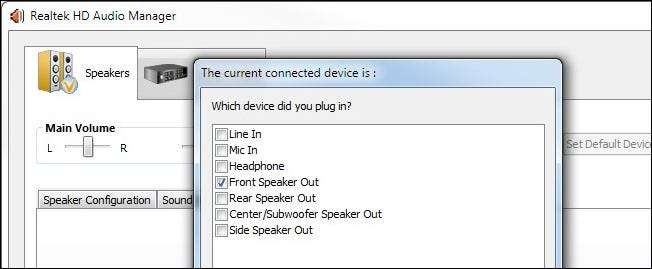
Kjære How-To Geek,
Er det uansett å ha både høyttalerutgangen og hodetelefonkontakten samtidig aktiv? Hver gang jeg kobler til hodetelefonene på datamaskinen, demper den automatisk de eksterne høyttalerne. Hva om jeg vil bruke dem begge samtidig (for to sett med høyttalere)? Hjelp!
Alle havner fremover i Pennsylvania
Kjære alle porter,
Vi hadde aldri prøvd å bruke begge lydportene samtidig før, så det tok litt flikking å finne ut om det til og med var mulig uten tung maskinvare / programvarehacking. Ved å bruke standard Windows-driverne (vi testet alt på en Windows 7-maskin) klarte vi ikke å tvinge hodetelefonporten og lydutgangen på baksiden av datamaskinen til å produsere lyd samtidig.
Da vi lastet opp driverne for lydkortet (i stedet for å bruke standard Windows-drivere), fikk vi imidlertid tilgang til et mer detaljert kontrollpanel. Datamaskinen vår hadde et RealTek lydkort innebygd i hovedkortet (et ganske vanlig oppsett). Etter å ha installert RealTek-driverne og åpnet RealTek-kontrollpanelet, kunne vi spesifisere (i dette tilfellet ved å klikke på et visuelt diagram over tilgjengelige porter) hva hodetelefonkontakten skulle gjøre. Vi byttet den fra “Hodetelefon” til “Fronthøyttaler ut”. Etter at begge det andre settet med høyttalere koblet vi til hodetelefonkontakten, og de primære høyttalerne pumpet ut den samme lyden. Et raskt Google-søk viste at mange andre lydkortprodusenter tilbyr et lignende forbedret driverkontrollpanel.
Hvis du er usikker på hvilket hovedkort / lydkort du har, vil vi anbefale det bruker SIW for å finne ut . Når du har den spesifikke modellen for hovedkortet og / eller lydkortet, kan du søke etter de aktuelle driverne.
Laster filer på en iPad
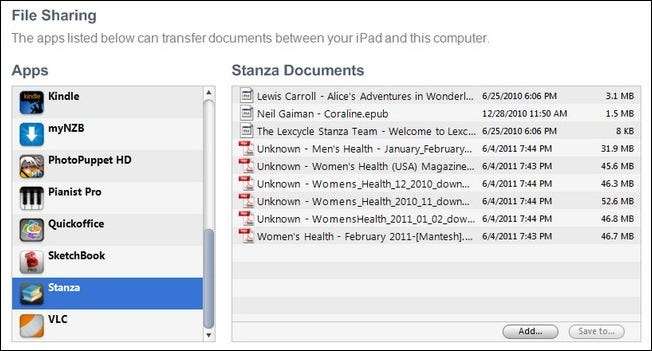
Kjære How-To Geek,
Jeg vant nylig en iPad på bedriftens piknik. Jeg er en helt nybegynner når det kommer til noe Mac-relatert, og jeg har aldri eid noen iOS-enhet før. Jeg blir forvirret av den enkleste oppgaven: å laste filer på den forbaskede tingen! Forstår jeg ikke? Hvorfor kan jeg ikke montere iPad som en USB-stasjon og bare kopiere over filmene og bildene jeg vil ha på den?
Jeg søkte på Google, men så mange av svarene jeg fant var for komplekse ting som å kopiere filer mellom iPads. Jeg antar at alle som har en iPad allerede vet hvordan de skal få filer på den!
Fileløs i Fresno
Kjære Fileless,
Ikke føl deg dårlig. Å få filer til iOS-enheter er helt kontraintuitivt. For andre enheter, som Android-telefoner og nettbrett, kan du bare kopiere filene du vil bruke til SD-kortet. Apple holder et ganske stramt styre på alt, inkludert hvordan filer lastes inn på enhetene sine. I stedet for å montere enheten må du laste filene gjennom iTunes.
Last opp iTunes, fest iPad med synkroniseringskabelen, og klikk deretter på den (du finner den under Enheter i navigasjonskolonnen til venstre). Der finner du en navigasjonsfelt øverst i ruten med ting som Sammendrag, Info, Apper osv. Du kan dra og slippe og / eller velge en mappe du vil synkronisere under seksjonene for filmer, musikk og bilder. For andre filer må du spesifisere selve applikasjonen under appmenyen. Klikk på Apps, og rull deretter ned til bunnen av ruten. Her finner du alle appene du har på iPad-en din som godtar eksterne filer. I skjermbildet ovenfor kan du se filer som er synkronisert med dokumentviseren Stanza. Du kan dra og slippe filer i fillisten eller klikke på Legg til-knappen for å legge dem til ved hjelp av Utforsker.
Har du et presserende teknologisk spørsmål? Skyt oss en e-post på [email protected] og vi vil gjøre vårt beste for å svare på det.







